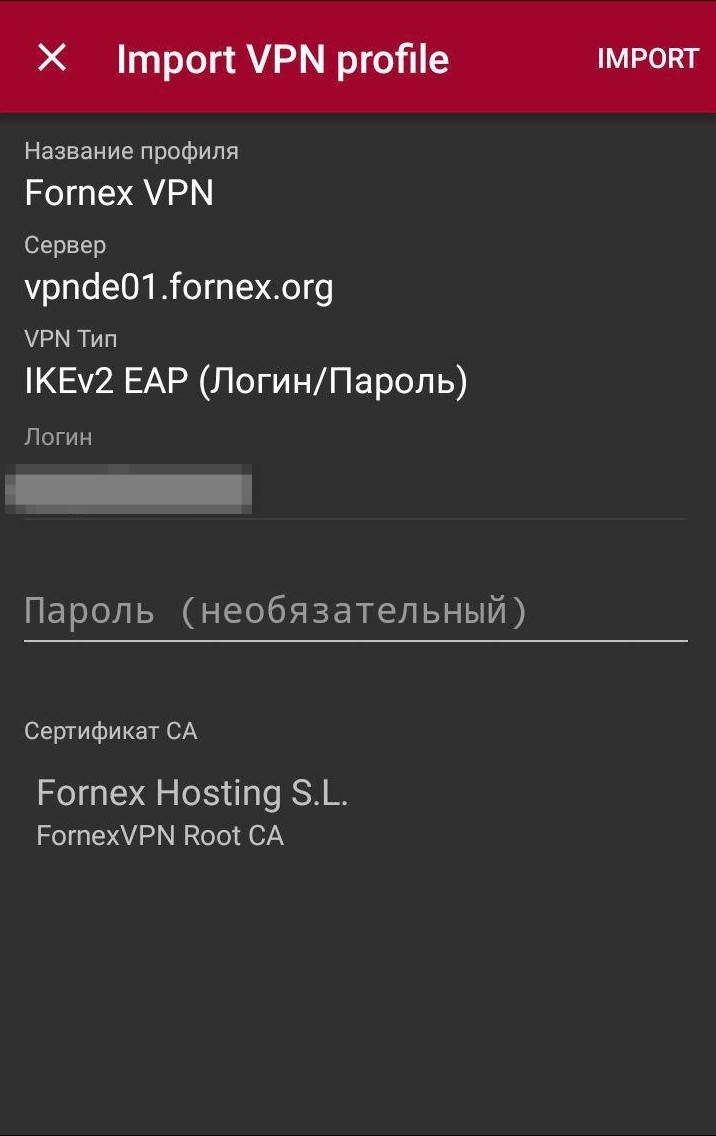Где впн в гугл хром
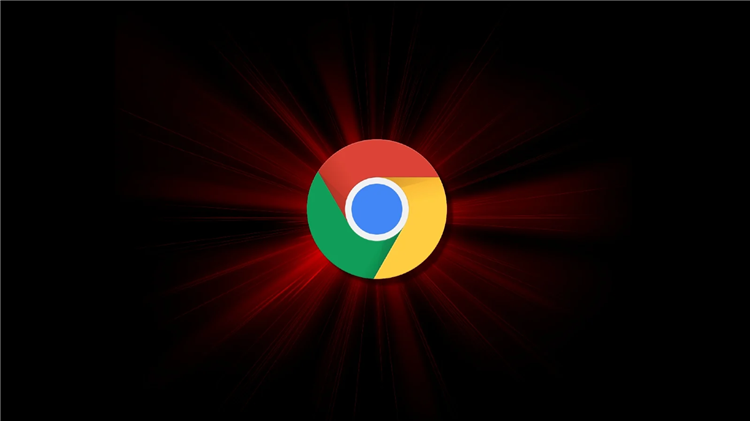
Где VPN в Гугл Хром
Использование VPN (виртуальной частной сети) стало стандартом безопасности для пользователей Интернета. Это решение позволяет скрыть реальный IP-адрес, зашифровать трафик и обходить блокировки контента. Вопрос «где VPN в Гугл Хром» возникает у пользователей, желающих установить или настроить VPN для безопасного серфинга. В этой статье рассмотрены основные способы настройки и использования VPN в браузере Google Chrome.
Зачем использовать VPN в Google Chrome
Использование VPN в браузере Google Chrome приносит несколько значительных преимуществ:
-
Безопасность и конфиденциальность. VPN шифрует интернет-соединение, что защищает личные данные пользователей от хакеров и третьих сторон.
-
Обход блокировок. С помощью VPN можно получить доступ к заблокированным сайтам и сервисам, изменяя виртуальное местоположение.
-
Анонимность. VPN скрывает реальный IP-адрес, обеспечивая анонимность в интернете.
Где найти VPN для Google Chrome
Существует несколько способов добавления VPN в браузер Google Chrome. Один из самых простых и популярных методов — это использование расширений. Рассмотрим несколько вариантов.
Использование расширений VPN для Google Chrome
Google Chrome позволяет устанавливать расширения, которые предлагают функционал VPN. Эти расширения можно найти в Chrome Web Store. Для этого нужно выполнить следующие шаги:
-
Откройте Google Chrome и перейдите в Chrome Web Store.
-
В поисковой строке введите «VPN» или название конкретного расширения.
-
Из списка расширений выберите подходящее. Обратите внимание на рейтинги и отзывы пользователей.
-
Нажмите кнопку «Добавить в Chrome» и подтвердите установку.
После установки расширения и его активации в браузере, пользователь может выбрать сервер, к которому хочет подключиться, и начать пользоваться VPN.
Популярные расширения для Google Chrome
-
NordVPN — одно из самых известных расширений для браузера, обеспечивающее высокий уровень безопасности и удобство в использовании.
-
ExpressVPN — предлагает простоту в установке и настройке, а также стабильную работу с высоким уровнем шифрования.
-
TunnelBear — легкое в использовании расширение, предоставляющее бесплатную версию с ограниченным количеством трафика.
-
CyberGhost — популярное расширение с большим количеством серверов по всему миру и высокой скоростью.
Сравнение расширений VPN для Chrome
| Расширение | Бесплатная версия | Количество серверов | Уровень шифрования |
|---|---|---|---|
| NordVPN | Нет | 5200+ | AES-256 |
| ExpressVPN | Нет | 3000+ | AES-256 |
| TunnelBear | 500 МБ | 20+ | AES-256 |
| CyberGhost | Нет | 7200+ | AES-256 |
Установка VPN с помощью приложений для ПК
Кроме расширений, есть возможность использовать полные VPN-программы, которые устанавливаются на компьютер и работают с любым браузером, в том числе с Google Chrome. Эти программы обеспечивают высокий уровень защиты и могут работать на уровне операционной системы.
-
Выберите VPN-сервис, который предоставляет приложение для ПК (например, NordVPN, ExpressVPN, CyberGhost).
-
Скачайте и установите программу с официального сайта.
-
После установки запустите приложение и выберите сервер, к которому хотите подключиться.
-
После подключения, все интернет-соединения, включая Google Chrome, будут защищены.
Такой подход предоставляет большую гибкость и защищает трафик не только в браузере, но и в других приложениях на компьютере.
Как настроить VPN вручную в Google Chrome
Некоторые пользователи предпочитают настраивать VPN через настройки операционной системы. Это позволяет подключиться к VPN на уровне системы, и все программы, включая Google Chrome, будут автоматически использовать VPN-соединение.
Для настройки VPN на Windows выполните следующие шаги:
-
Откройте Панель управления и выберите Сеть и Интернет.
-
Перейдите в раздел Центр управления сетями и общим доступом.
-
Нажмите Создать новое подключение или сеть.
-
Выберите Подключение к рабочему месту и следуйте инструкциям на экране, чтобы настроить VPN-соединение.
-
После настройки подключитесь к VPN перед использованием Google Chrome.
На MacOS процесс аналогичен и включает использование встроенных настроек для подключения к VPN.
Преимущества использования VPN в Google Chrome
Использование VPN для браузера Google Chrome имеет следующие преимущества:
-
Защита от утечек данных. VPN обеспечивает шифрование интернет-соединения, что препятствует утечкам личных данных.
-
Обход географических ограничений. Пользователи могут получать доступ к контенту, который заблокирован в их регионе.
-
Ускорение работы интернета. В некоторых случаях VPN может помочь ускорить работу интернета, уменьшая нагрузку на серверы и предотвращая перегрузки.
Возможные проблемы при использовании VPN в Google Chrome
Несмотря на множество преимуществ, существуют и некоторые проблемы при использовании VPN в Google Chrome:
-
Проблемы с производительностью. Некоторые VPN-сервисы могут снижать скорость интернета из-за шифрования трафика.
-
Блокировки VPN-сервисов. Некоторые сайты и сервисы могут блокировать подключение через VPN, что ограничивает доступ.
-
Настройки конфиденциальности. Важно правильно настроить параметры VPN, чтобы не возникало утечек данных.
FAQ
1. Какой VPN для Google Chrome лучше?
Лучший VPN зависит от ваших нужд. Например, NordVPN и ExpressVPN подходят для пользователей, которые ищут высокий уровень безопасности и множество серверов. TunnelBear — хороший выбор для начинающих, так как он прост в использовании.
2. VPN для Google Chrome может замедлить интернет-соединение?
Да, использование VPN может снизить скорость интернета, особенно если выбран сервер с высокой нагрузкой или если используется слабое подключение.
3. Как удалить расширение VPN из Google Chrome?
Чтобы удалить расширение, откройте Меню расширений в Google Chrome, нажмите на значок с тремя точками рядом с расширением и выберите Удалить.
4. Можно ли использовать бесплатный VPN в Google Chrome?
Да, многие бесплатные VPN-расширения доступны в Chrome Web Store, но они могут иметь ограничения по трафику и скорости.
5. Что делать, если VPN не работает в Google Chrome?
Если VPN не работает, попробуйте перезапустить браузер, проверить настройки VPN или использовать другой сервер. Также можно проверить подключение к Интернету или перезагрузить компьютер.
Заключение
Настройка VPN в Google Chrome — это простой и эффективный способ обеспечить безопасность в интернете, сохранить конфиденциальность и обойти блокировки. Независимо от того, используете ли вы расширения или полноценные приложения для ПК, важно выбирать проверенные и надежные VPN-сервисы.
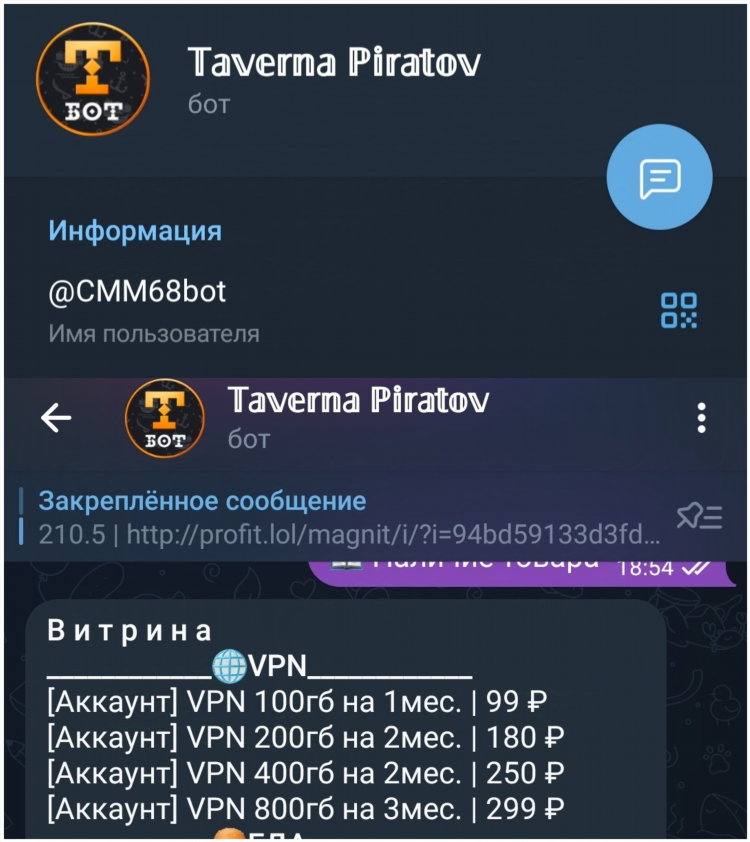
Aman vpn скачать бесплатно
Настройка
Проверить впн онлайн
Отзывы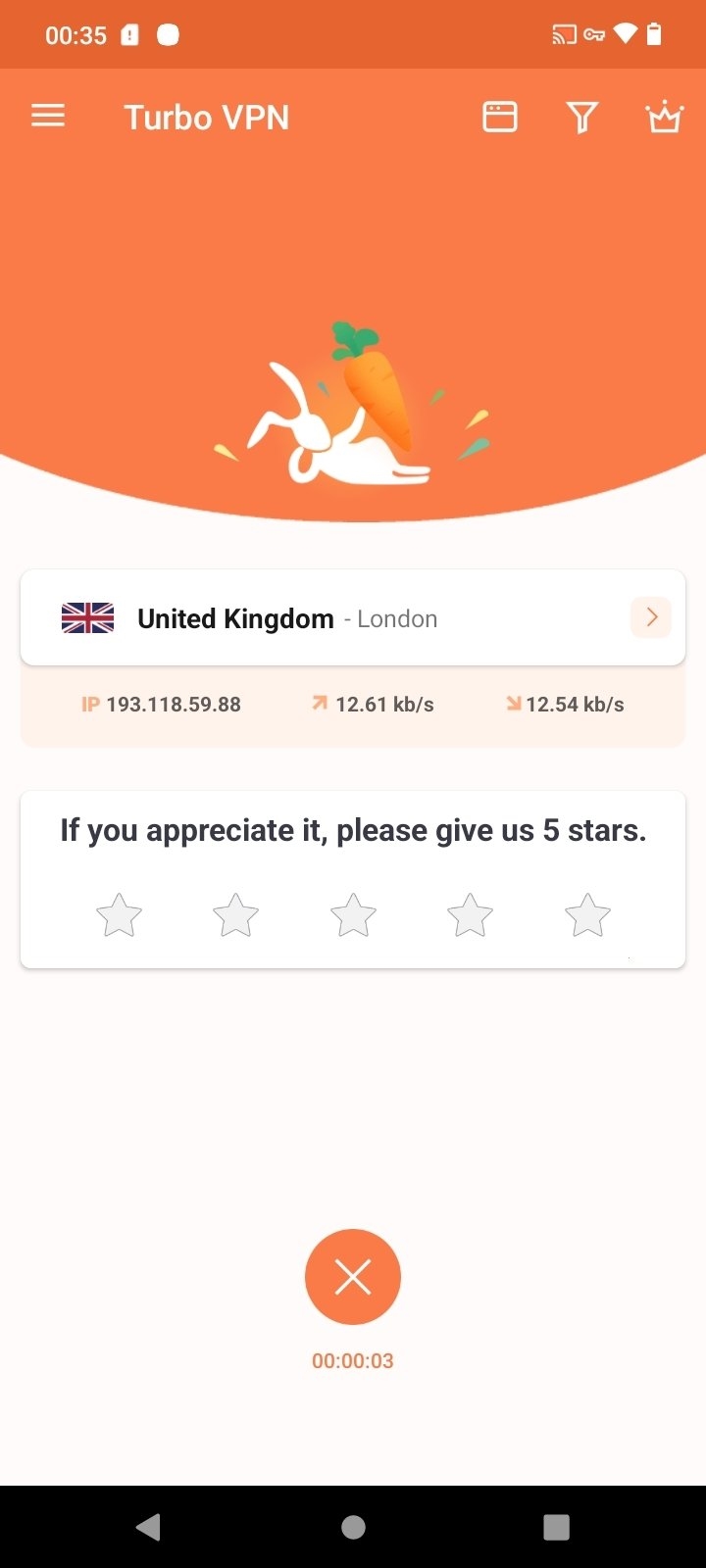
Скачать впн для игры
Стриминг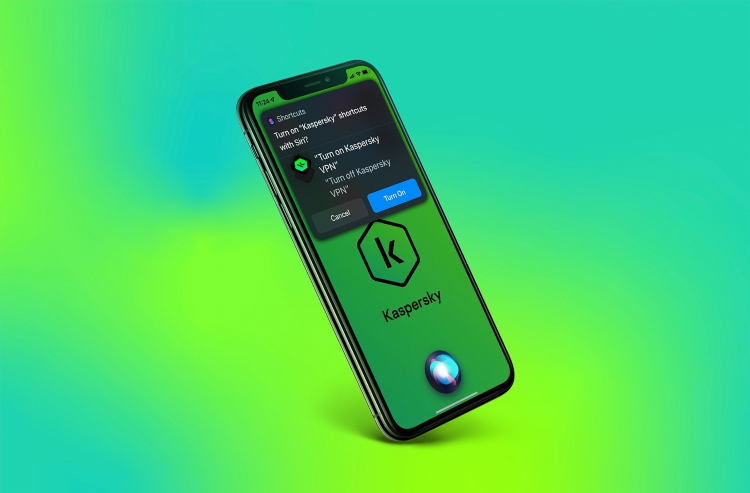
Vpn для айфона какой выбрать
Spotify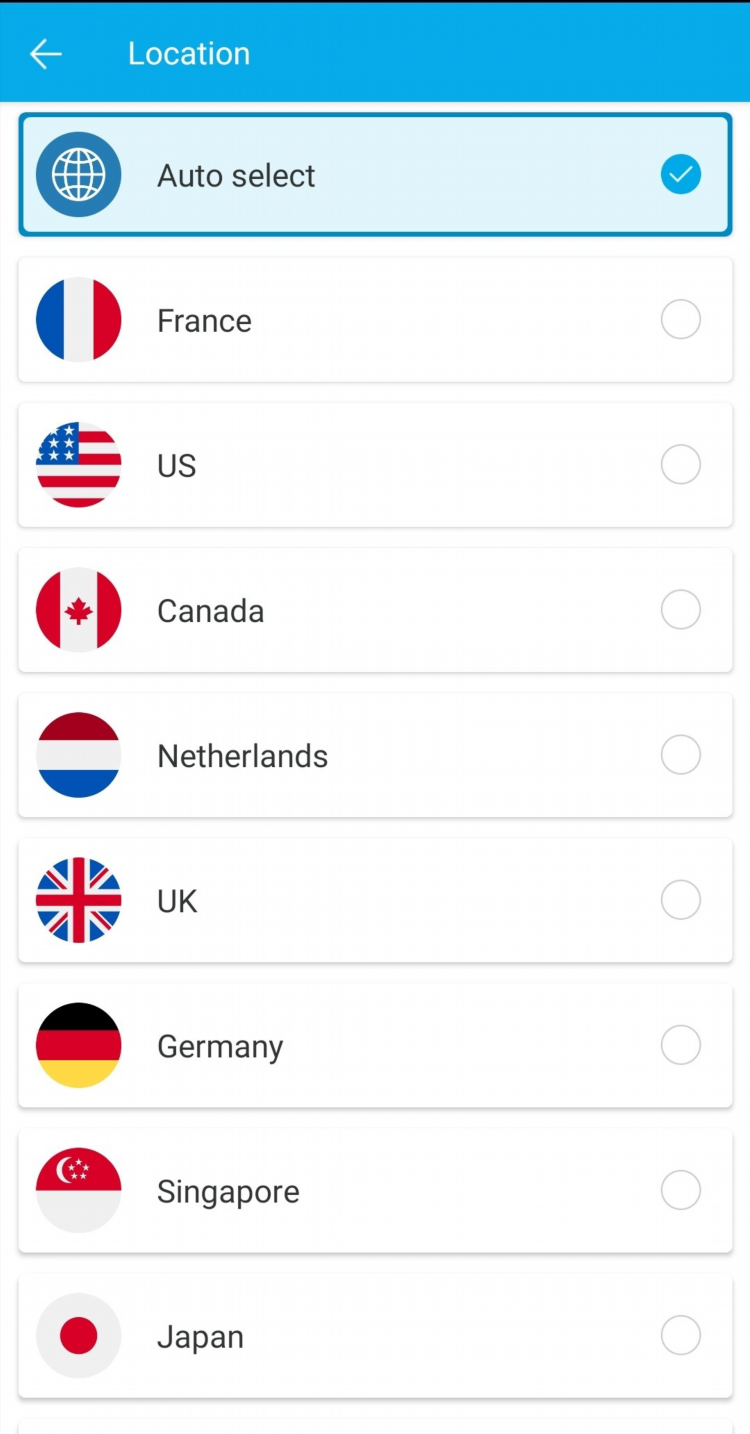
Впн super
ТуризмИнформация
Посетители, находящиеся в группе Гости, не могут оставлять комментарии к данной публикации.